엘가토 스트림덱 관리자 권한을 부여하는 방법입니다. 관리자 권한이 없으면 관리자 권한으로 실행된 프로그램 위에서 스트림덱이 정상적으로 작동할 수 없습니다.
엘가토 스트림덱이란?
엘가토 스트림덱은 물리적인 버튼을 눌러서 윈도우의 여러 기능들을 사용할 수 있는 기능입니다. 주로 버튼 하나로 이런저런 효과를 낼 필요성이 있는 스트리머나, 복잡한 단축키 등을 작업할 때 간단하게 하기 위한 일러스트레이터, 영상 편집자 등이 사용하기 편한 제품입니다.
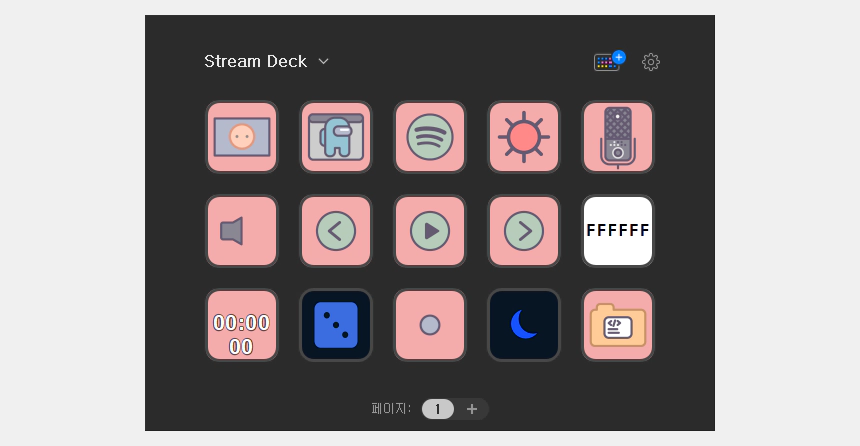
하지만 저는 일반 유저로써 그냥 스트림 덱의 버튼 기능을 이용해서 프로그램을 실행한다거나 윈도우의 설정을 조금씩 조정하는 등으로 활용하고 싶어서 구매를 했습니다. 가격 자체가 비싸기 때문에 할인 행사가 아니었으면 구매할 엄두도 못 냈을 텐데.... 아무튼 이번에 구매해서 잘 이용하고 있습니다만 한 가지 문제점이 있습니다.
엘가토 스트림덱 사용처
구매하면서 이용해야겠다고 생각한 것 중 하나가 반디캠으로 영상을 찍을 때 스트림덱으로 온/오프를 하고, 필요시엔 스크린샷 버튼으로 찍기도 하겠다는 것이었습니다만, 이상하게 버튼을 눌러도 영상이 찍히지 않는 것이었습니다. 혹시나 해서 관리자 권한으로 스트림덱을 실행 해보니 되네요.
엘가토 스트림덱 관리자 권한 실행하기
이유는 간단. 관리자 권한으로 실행되는 앱들을 제어하기 위해선 스트림 덱 역시 관리자 권한으로 실행되어야 하기 때문입니다.
문제는 PC를 실행하면 스트림 덱이 자동으로 실행되는데, 관리자 권한으로 실행되게 바꿀 수 없다는 점입니다. 일일히 종료하고 새로 실행하는 것도 번거롭고요. 그래서 유저가 설정으로 변경해줘야 합니다. 아래를 보고 잘 따라오세요.
작업 스케줄러로 관리자 권한 실행
1. 시작→작업 스케줄러 입력 후 열기
실행(Win+R)→control schedtasks 입력을 통해서도 작업 스케줄러를 열 수 있습니다.
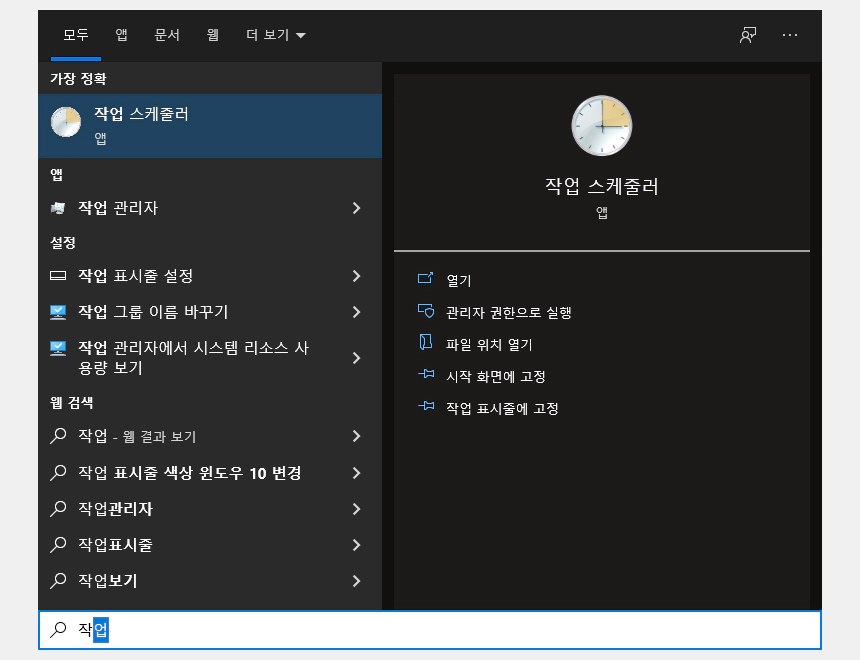
2. 작업 만들기 실행
우측에 있는 작업 만들기를 실행합니다.
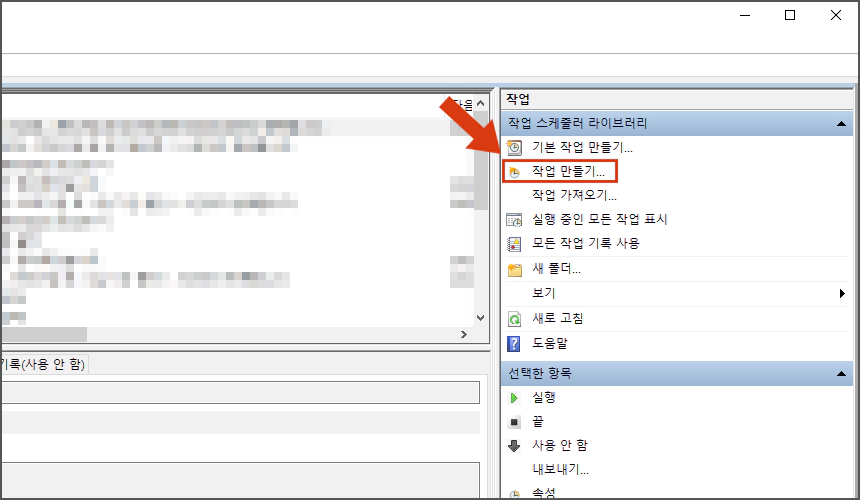
3. 이름과 보안 옵션 설정
이름은 본인이 이해하기 쉽게 지어주면 되고, 보안 옵션은 모든 유저 사용 시에 동일하게 하려면 로그온 여부에 관계없이 실행으로 하면 됩니다. 가장 중요한 것은 아래 가장 높은 수준의 권한으로 실행으로 관리자 권한으로 실행하는 옵션이라 보시면 됩니다. 체크하시고 트리거로 넘어갑니다.
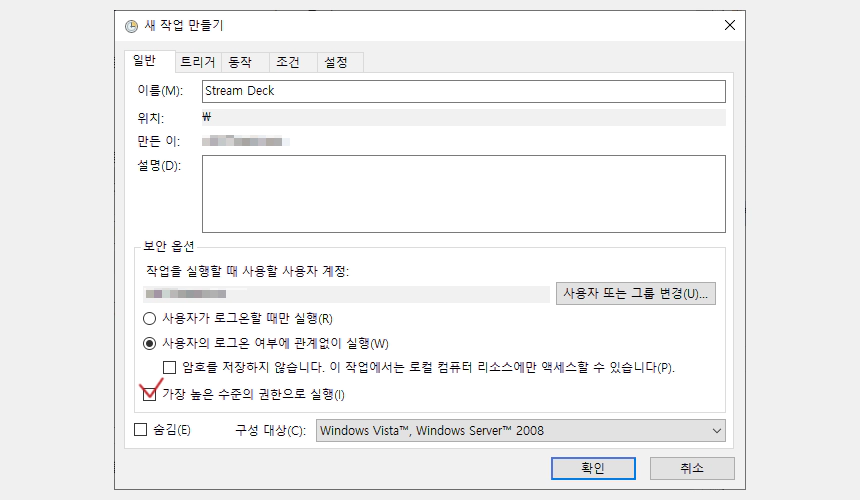
4. 트리거 만들기 - 로그온할 때
이제 트리거를 만듭니다. 스트림 덱은 기기 프로필이 없기 때문에 프로그램을 실행시켜야 정상 작동이 가능합니다. 따라서 그냥 로그온할 때로 내버려두고 확인을 누르시면 됩니다. 컴퓨터 내에 사용자가 여럿이라면 모든 사용자에 체크하면 됩니다. 되었으면 이제 동작탭으로 넘어갑니다.
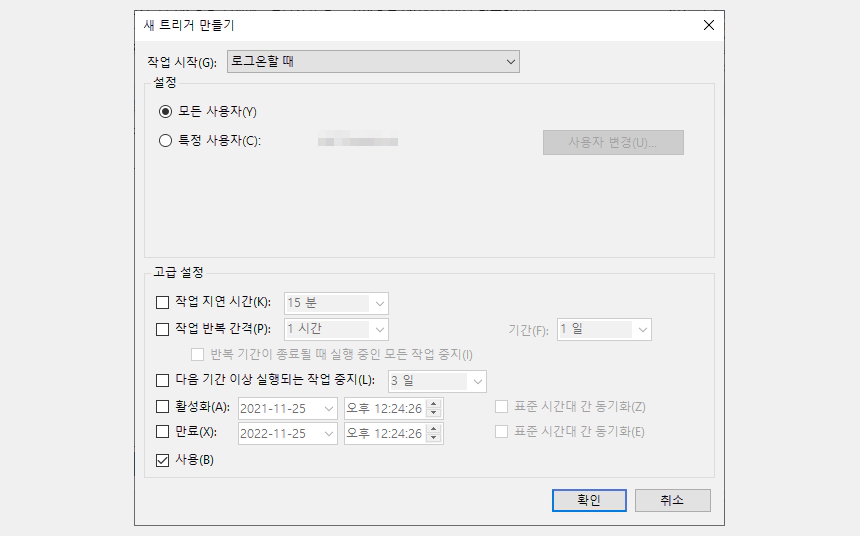
5. 동작 탭에서 프로그램 실행 설정
동작 탭에서 프로그램을 실행하도록 지정합니다. 새로 만들기를 누르고 스트림 덱의 위치를 지정해줍니다. 기본 경로는 "C:\Program Files\Elgato\StreamDeck\StreamDeck.exe"입니다. 찾아보기를 눌러 지정해준 다음 마지막에 인수 추가 옆의 공란에 --runinbk을 넣어줍니다. 트레이 상태로 실행하게 해주는 인수입니다.
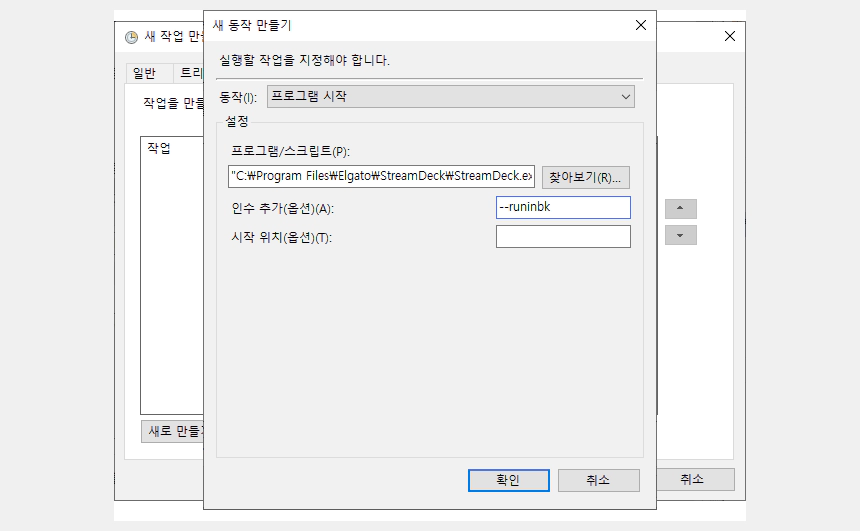
세팅이 완료되었으면 작업 스케줄러로 돌아가 실행 버튼을 눌러 완료되었으면 스트림덱을 종료한 뒤, 작업 스케줄러로 돌아가 실행 버튼을 눌렀을 때 정상적으로 실행되는지 테스트를 해보면 됩니다. 테스트까지 되었으면 마지막으로 기존의 자동 실행을 중단시켜줍니다.
기존 자동 실행 중단하기
1. 작업관리자에서 끄기
Ctrl+Shift+ESC(혹은 작업표시줄 우클릭→작업 관리자)를 눌러 작업 관리자를 연 뒤 시작프로그램에서 Stream Deck을 사용 안 함으로 변경합니다.
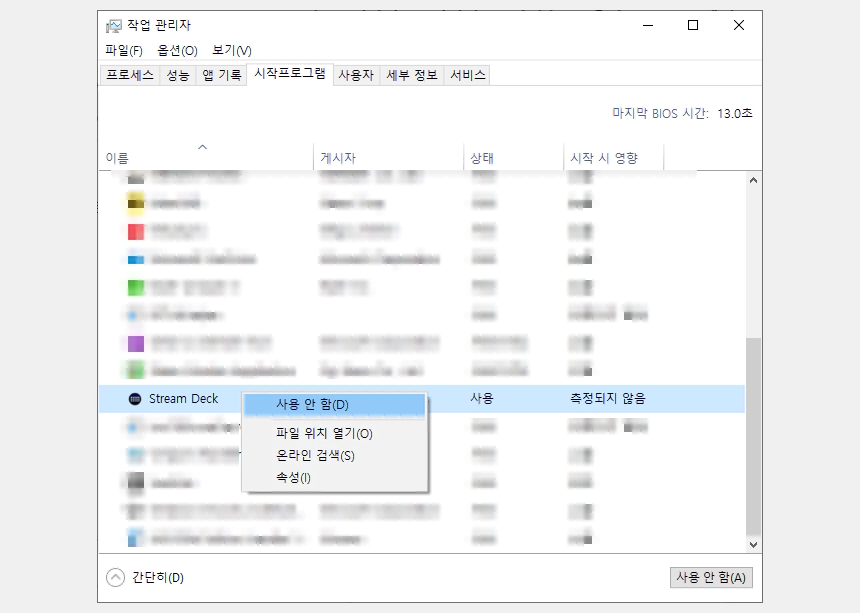
2. 레지스트리에서 삭제
1번 항목만 해도 충분하지만, 깔끔하게 시작프로그램에서 제거하고 싶다면 레지스트리에서 제거하는 방법도 있습니다. 이 경우엔 시작프로그램에서 다시 살릴 수 없다는 점도 참고하세요.
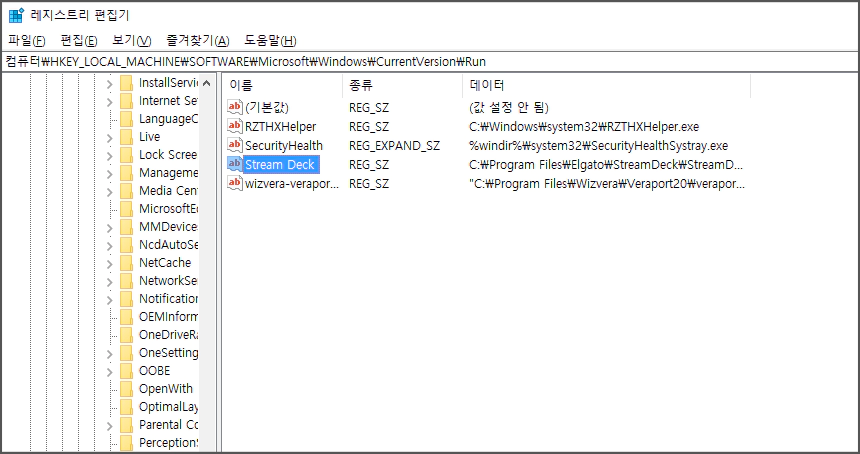
레지스트리를 열어서 HKEY_LOCAL_MACHINE\SOFTWARE\Microsoft\Windows\CurrentVersion\Run을 찾아 들어가 Stream Deck 항목을 제거하면 됩니다. 간단하죠?
정말 필요했는데 꼼꼼히 정리해주셔서 무사히 완료했습니다 ㅎㅎ
감사합니다
네, 댓글 감사합니다. 좋은 하루 되세요. ^^
스트림댁에 반디캠 적용하려고 하는데, 기대 이상의 정보를 얻고 갑니다. 대단이 감사합니다.
도움이 되어서 기쁩니다. 즐거운 주말되세요!
적용 배경부터 차근 차근 설명해주셔서 도움이 많이 됐습니다.
감사합니다.
도움이 되서 기쁩니다 ^^
덕분에 무사히 완료했습니다. 몇 가지 여쭤보고 싶은 점이 있습니다.
1. 관리자 권한으로 기본 실행하고 싶었던 개인적 이유는 디스코드 플러그인 때문인데 알려주신대로 따라하니 디스코드에서 앱 승인을 부팅 때마다 하라고 뜨는데 해결책 아실까요?
2. 알려주신대로 하고 나서 수정할게 있어 스트림덱 앱을 켜면 실행이 안됩니다.. 제가 뭔가를 잘못한걸까요?
1. 이 문제는 저도 일어나는데 딱히 방법이 없습니다… 일단 디스코드와 스트림덱 모두 관리자 권한으로 실행한 뒤, 디스코드->설정->승인한 앱->Elgato Stream Deck 승인 해제->스트림덱에서 디스코드 인증하기 로 재 인증해보시길 바랍니다. 그래도 안 될 가능성이 높습니다.
2. 이건 무슨 말씀인지 잘 모르겠습니다. 트레이 아이콘을 누르니까 나타나지 않는다는 걸까요? 저는 정상적으로 실행되고 있습니다. 만약 스트림덱을 종료하고 재실행하는 거라면 잠시 간격을 두고 재실행하시길 바랍니다.